本記事では、PFUの高級キーボード「HHKB」をより使いやすくするために、キーの割り当てを変更する方法を解説します。
特にMacをお使いの方は、純正の「マジックキーボード」と「HHKB」のキー配列の違いに戸惑うことかと思います。
そこで使用したいのが「キーマップ変更ツール」です。
自分の使いやすいようにキーを直感的に変更することができます。
では早速、順に解説していきます。
キーマップ変更ツールのダウンロード

公式HPからDLできます。
私はMacを使用しているので、macOS版をダウンロードしてインストールします。
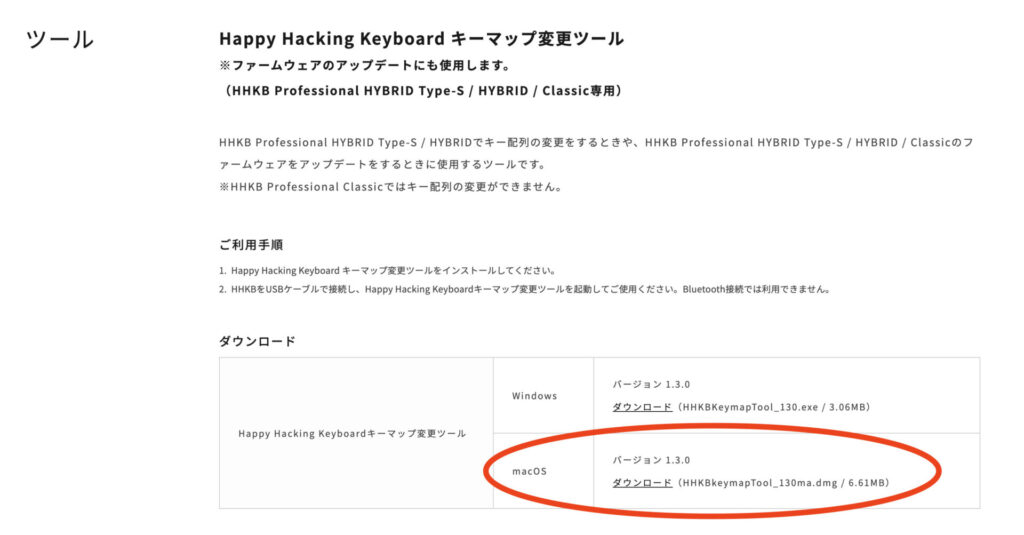
キーボードとMacをUSB-Cケーブルで接続
キーマップ変更ツールを使用するには、ケーブル接続が必要です。
USBーCで接続します。


ツールを起動
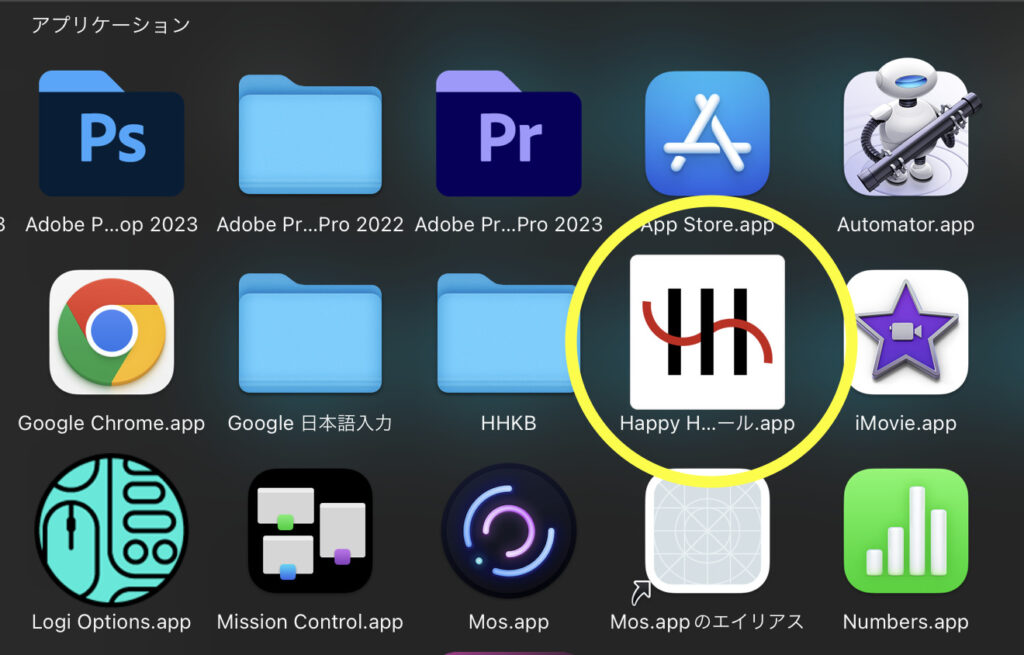
インストールしたアプリを起動します。
エラーが表示されたら、、
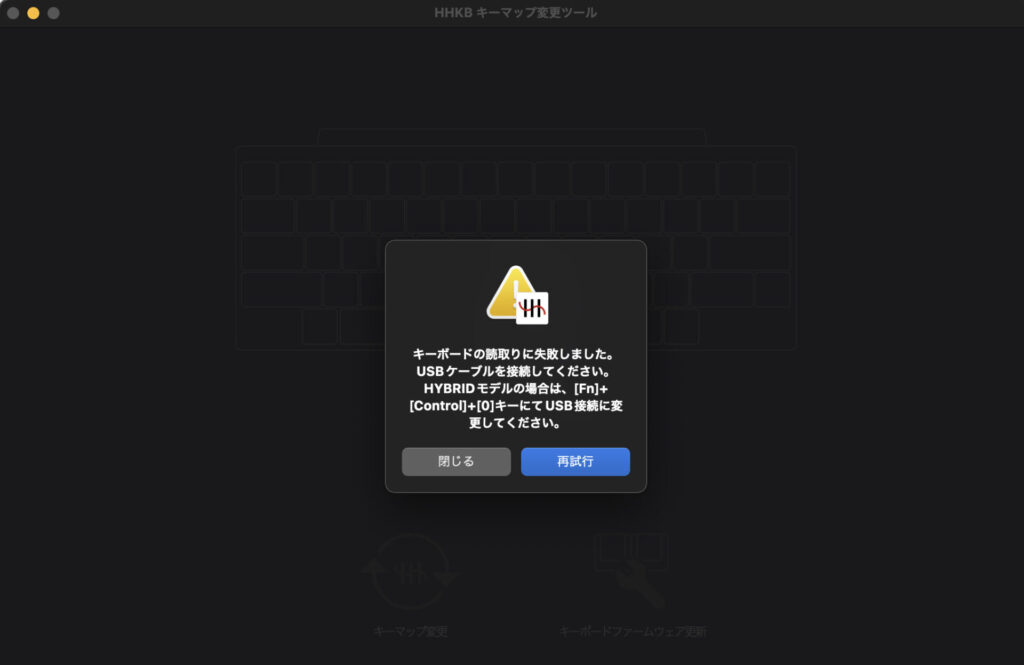
そのまま起動すると、このようなエラーが表示されます。
USBケーブルで繋がってはいるものの、キーボードはまだBluetoothで接続されている状態です。
「Fn」 + 「Control」 + 「0」 を押して、USBケーブルでの接続に切り替えます。
その後、再度ツールを起動し直します。
ツールが開いたら、キーマップ変更を押す

キーボードが表示され、現在の割り当てを確認できます。
下段の「キーマップ変更」をクリックします。
変更したいキーを選択し、下段の候補から選んで決定する
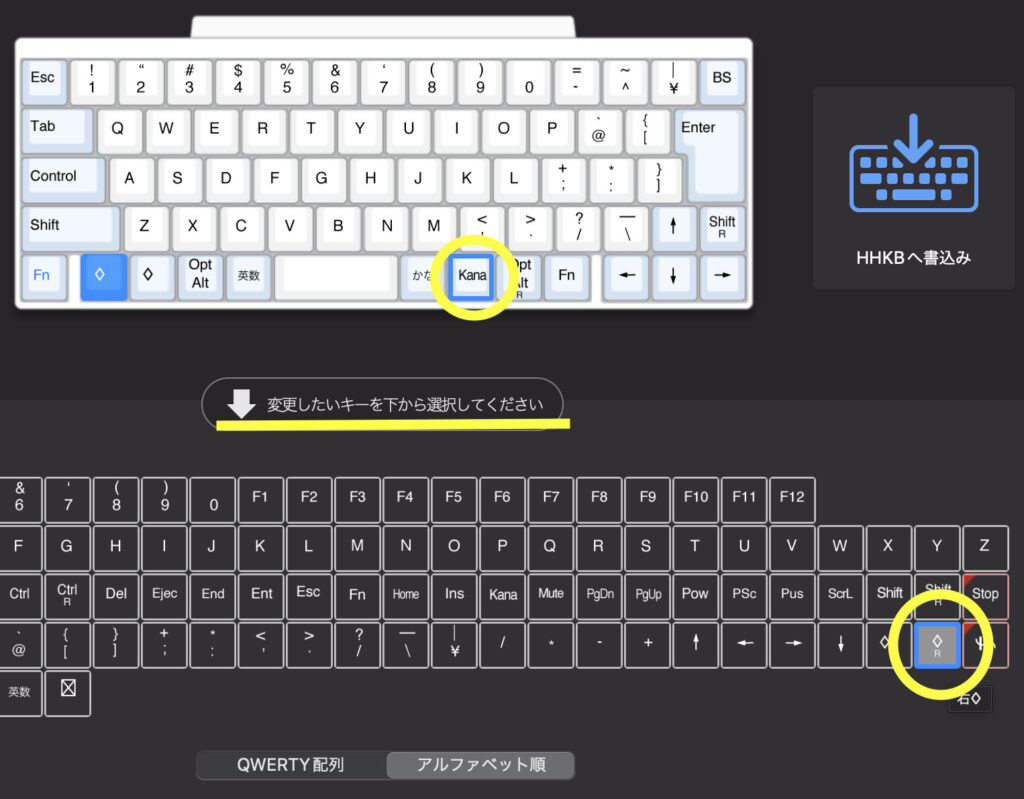
上段に表示されているキーボードイメージから、変更したキーを選択。
下段の候補から選びます。
その後、右上に表示されている「HHKBへ書込み」を押して反映させます。
以上でツールでの作業は完了です。
ツールを閉じます。
USBケーブルを外し、キーボードの電源ボタンを長押しする

これで再度、Bluetooth接続の状態になります。
※参考までに、私の現在の割り当てを載せます
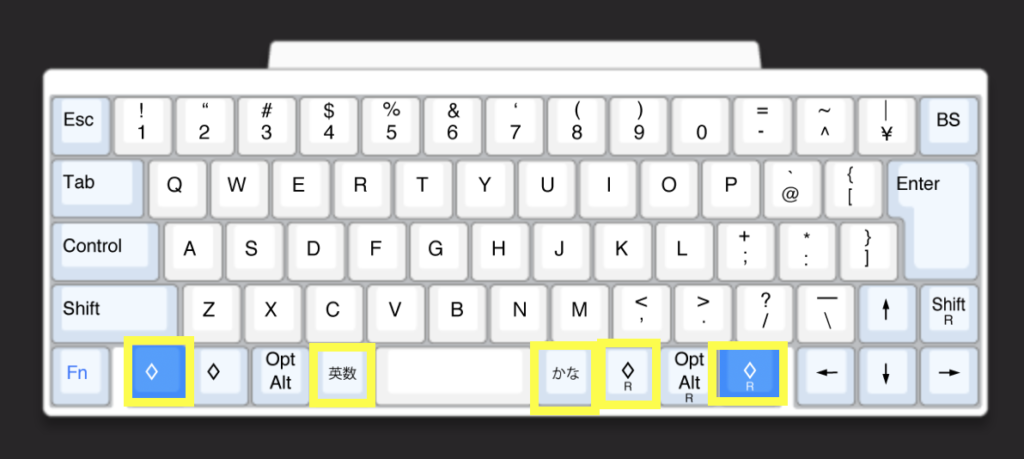
まずはスペースキーの左右に、Appleマジックキーボードと同じように「英数」、「かな」キーを割り当てています。
そして、commandキーを多用するので、左側に一箇所、右側に二箇所、commandを意味する「◇キー」を設けています。
しばらくこのスタイルで運用しているところです。
afterword / あとがき
いかがでしたでしょうか。
とても簡単にキー配列を見直すことができます。
そしてこのキー配列はキーボード自体に記憶させるので、PCを変更しても同じ設定が適用されます。
これはありがたい機能ですね。
この説明記事が少しでも参考になれば幸いです。
ご覧くださり、ありがとうございました。
▼PFU HHKBのレビューです。
よろしければご覧ください。




コメント